我们都知道vivo在OriginOS的人机操作交互上下了很大的功夫,在交互池里,每个人都可以根据自己的习惯进行交互设计,如侧边返回、底部上划返回等。你知道吗?在控制中心这个功能上vivo同样注入了心血,今天就带大家全面认识vivo的控制中心。
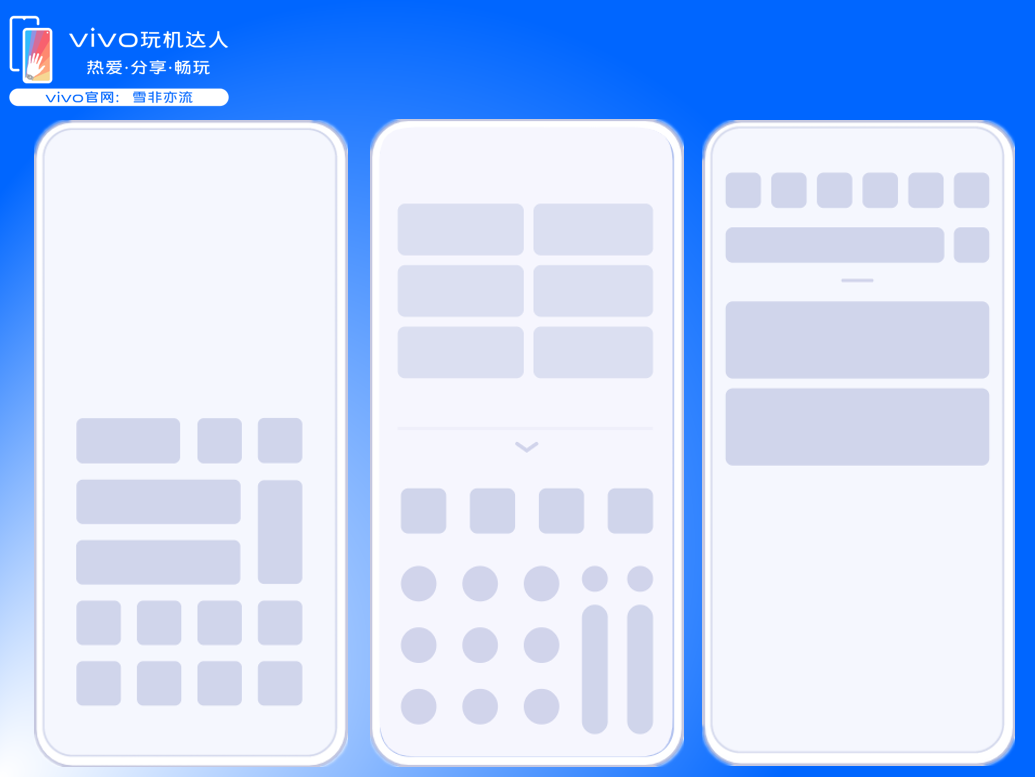
独立式控制中心
相信V粉们对这个显示效果并不陌生,在早期几乎所有的vivo手机采用的都是这种显示形式,从底部上划或者底部左侧上划调出控制中心。
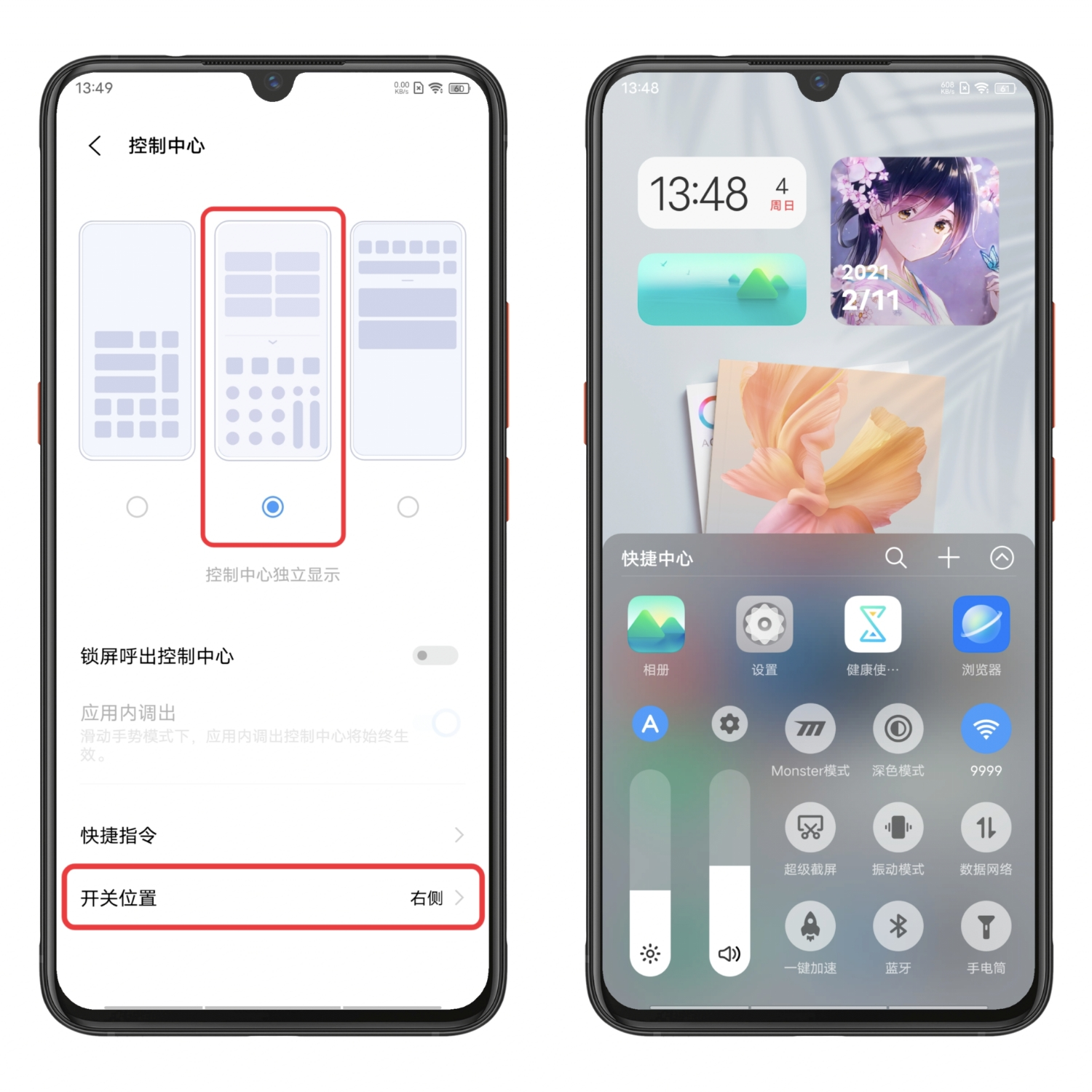
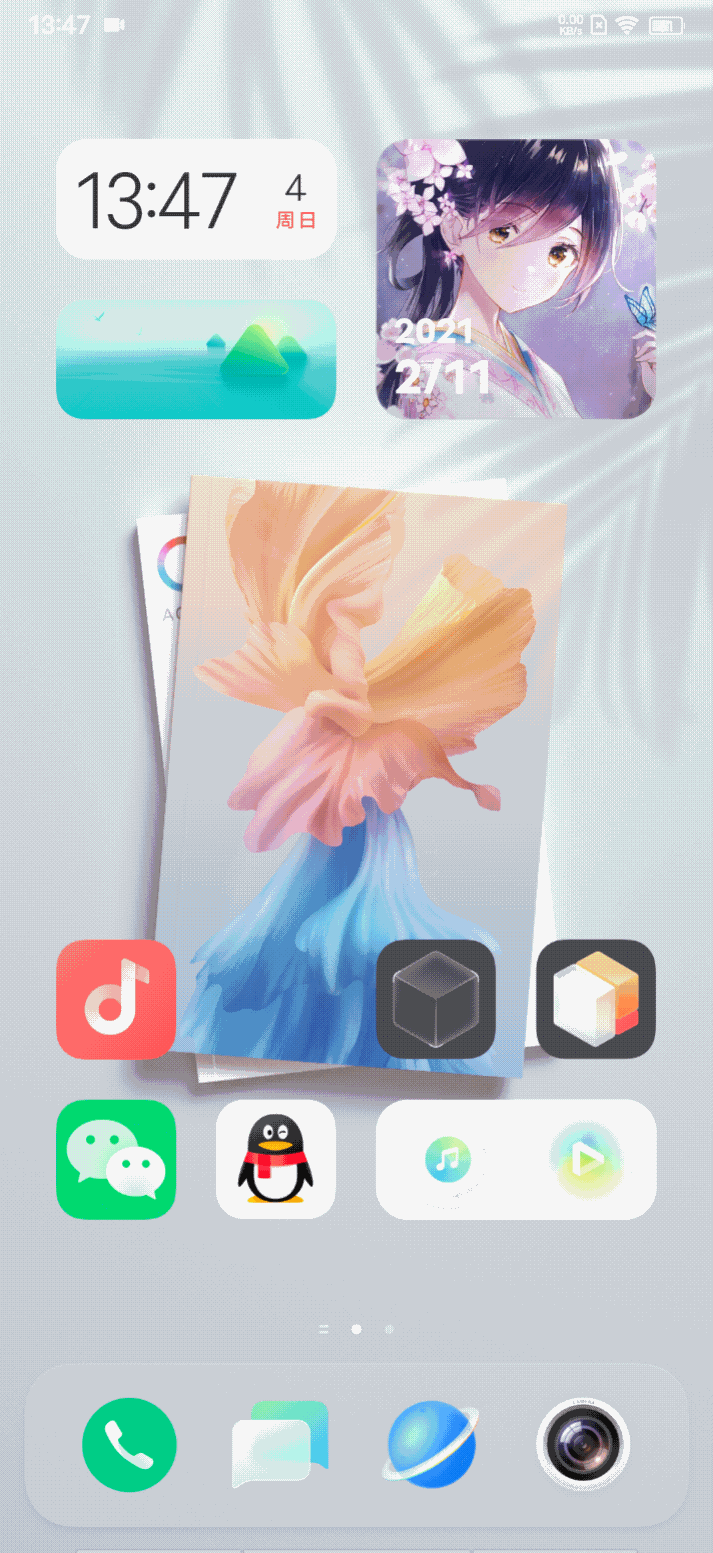
通知中心与控制中心分开显示
对于一些V粉不喜欢底部调出控制中心,vivo也作出另一种呼出方式,从顶部右侧下滑呼出控制中心,顶部左侧呼出通知中心,从而实现显示界面更简洁。
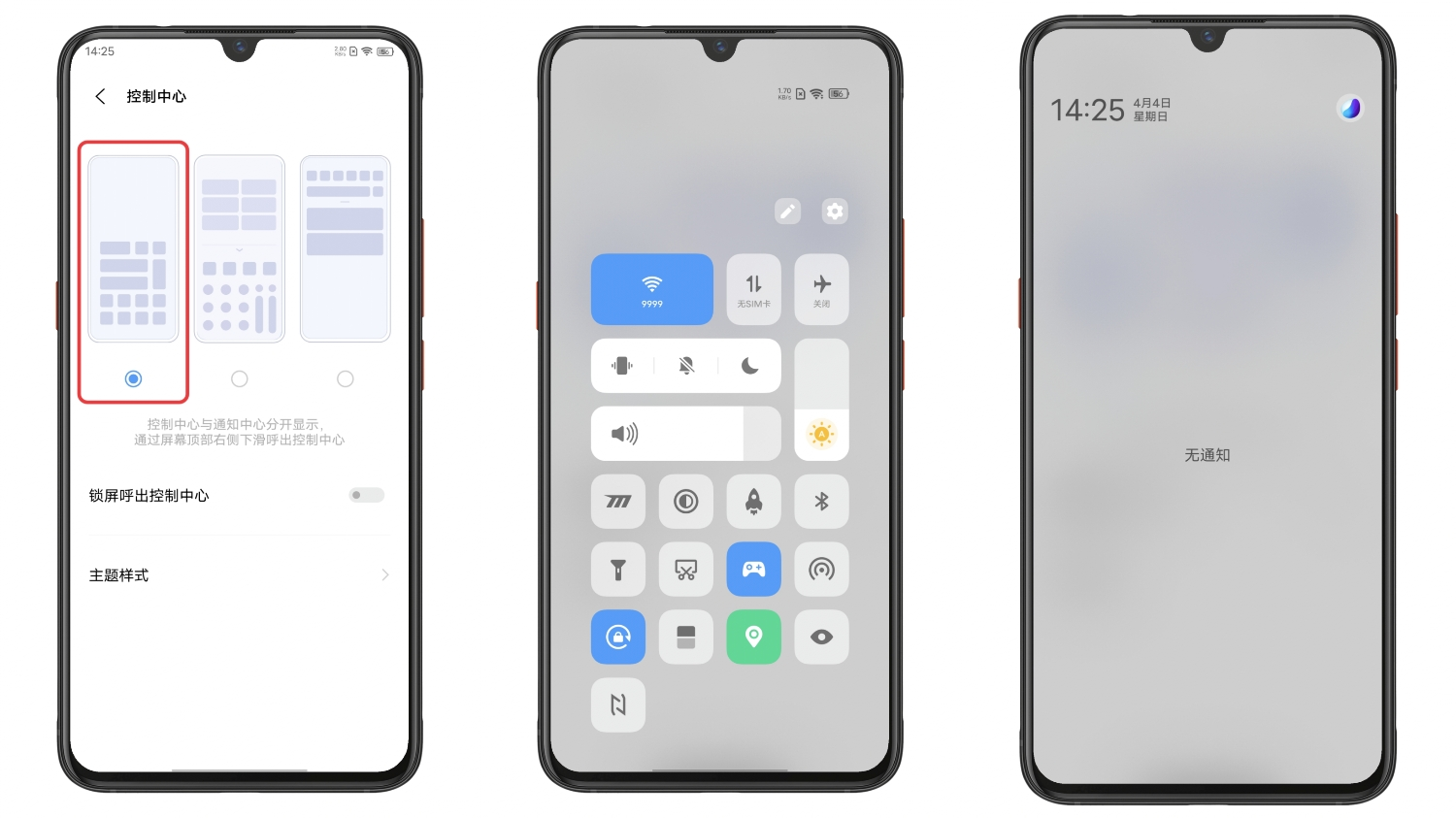
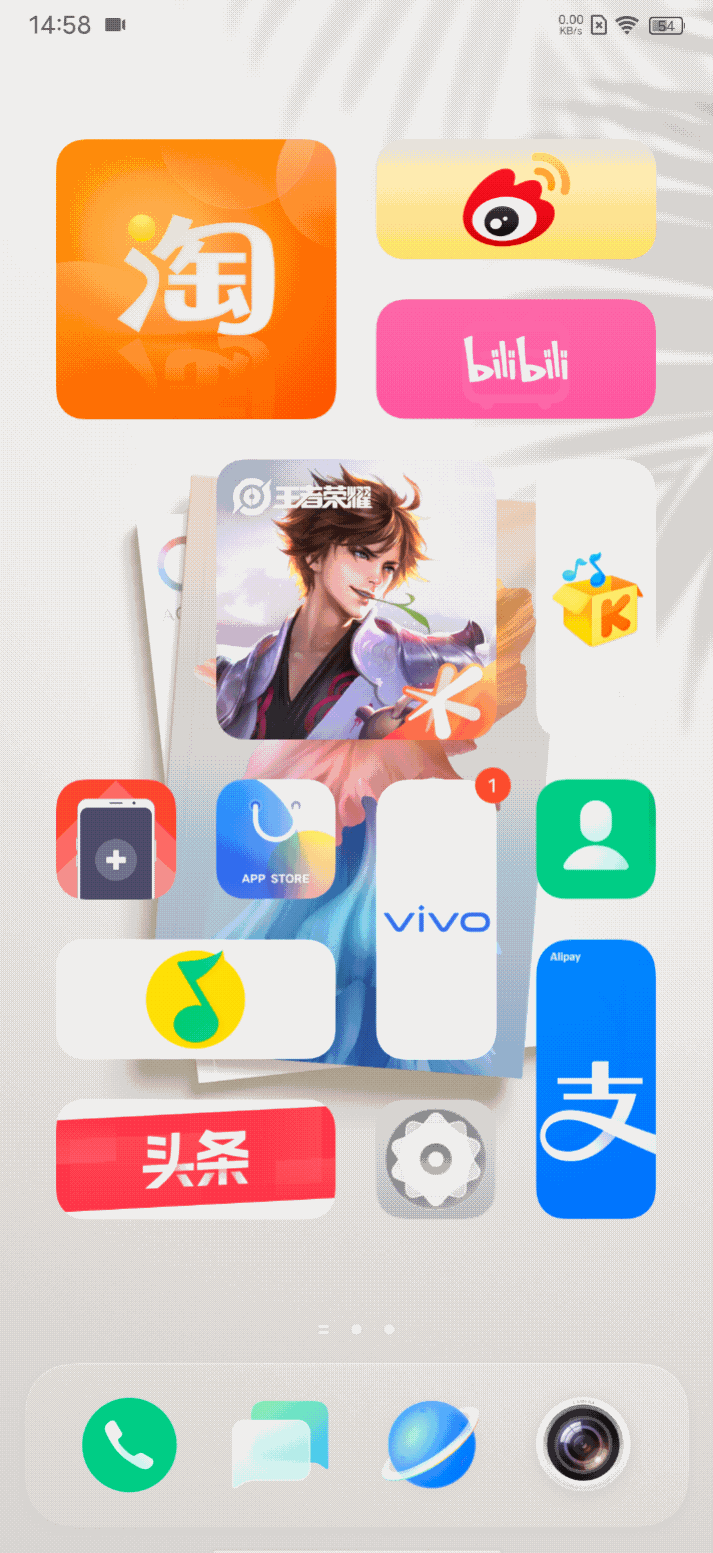
vivo还提供了三套控制中心主题样式,可以根据喜好设置喜欢的显示样式,点击上界面的“主题样式”即可预览。

控制中心、通知二合一
有些V粉不喜欢独立显示控制中心和通知中心,喜欢直接一步到位。没问题,vivo带来的第三种就是把控制中心和通知合二为一,让你一步直达。
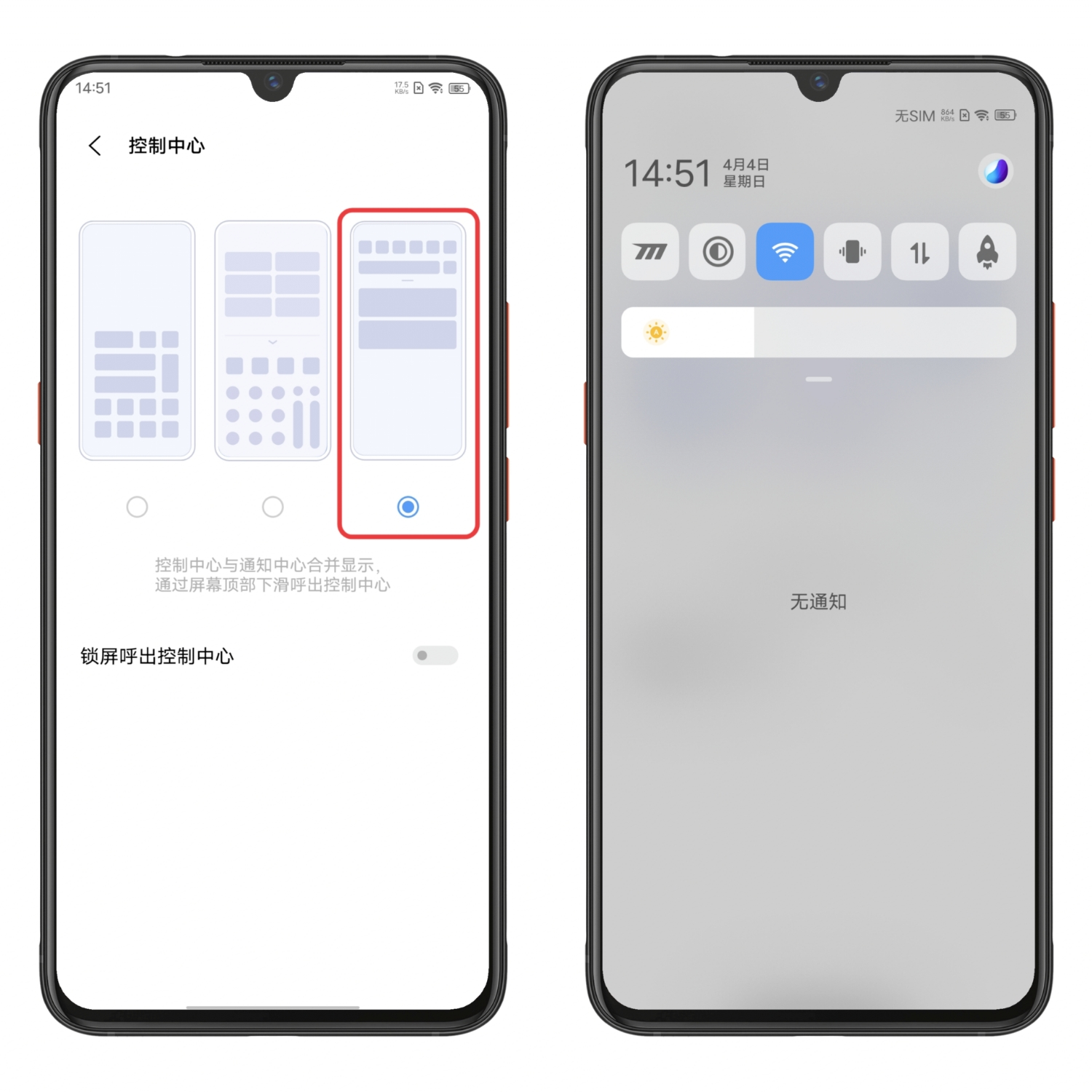
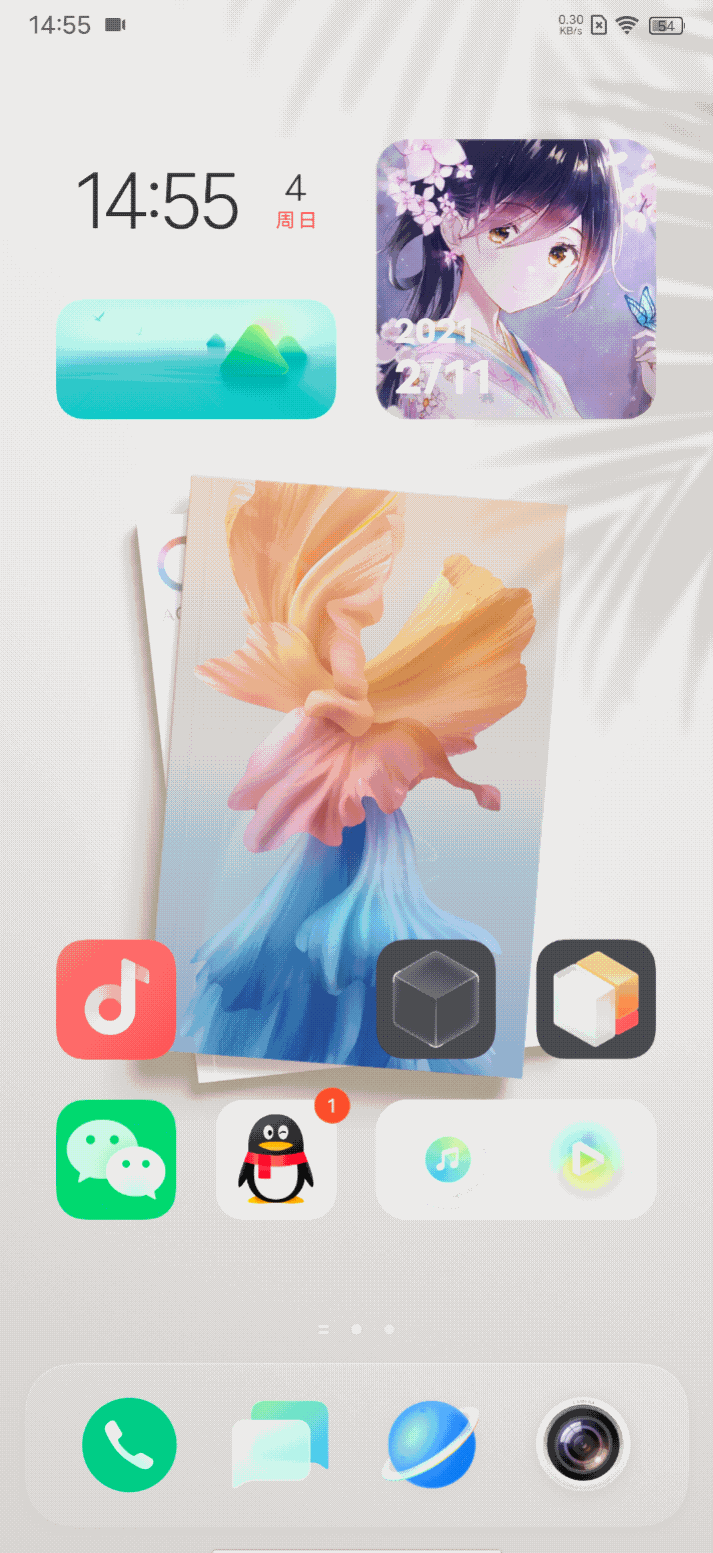
控制中心设置方法:设置-系统管理-控制中心,选择习惯的方式即可。
控制中心功能布局
控制中心的功能位置并不是固定的,你可以根据需要自行调整功能开关的位置,呼出控制中心后点击编辑的符号即可调整位置。
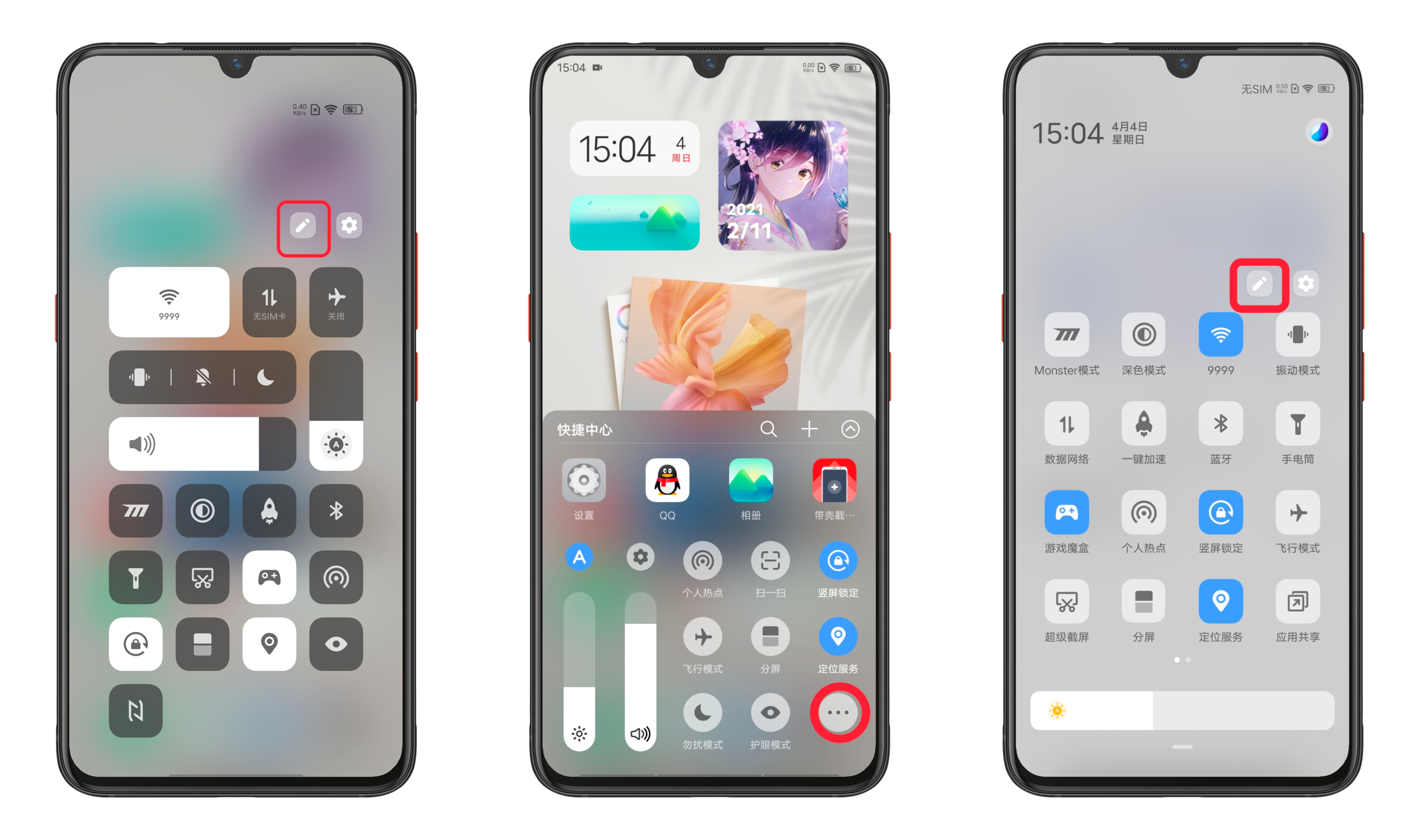
以上功能来自OriginOS,不同机型可能存在差异,请以手机具体功能为准。
每一次分享是使用的经验,每一个功能都充满了对用户的关怀,小小细节更能展现周到之处。喜欢的话,别忘了和我们互动点赞哦ε≡٩(๑>₃<)۶
前置4400万像素自拍,内置双极夜柔光灯,照亮我的美;全球首发MTK天玑1100旗舰平台,vivo S9 轻薄自拍旗舰来袭!戳我查看产品详细介绍!
官网社区小科普:
在vivo官网社区你可以看到最新最全的vivo资讯
趣味好玩的玩机技巧
你还可以获取丰富实用手机资源、vivo送出的精美礼品
此外你还可以找到志同道合的朋友
甚至遇上自己的另一半
一起来加入官网社区吧
















































































































































